
Пры поўным разрадзе акумулятара смартфон можа некаторы час не ўключацца і нават не адлюстроўваць працэс зарадкі пасля падлучэння да крыніцы харчавання. Пакіньце яго так на 30 хвілін. Магчыма, прыладзе пакуль проста не хапае магутнасці для ўключэння і індыкацыі.
Спосаб 1: Праверка раздыма
Пры ўзнікненні праблемы з зарадкай смартфона або планшэта на Android звярніце ўвагу на раз'ём прылады. У выніку частага або нядбайнага падлучэння кабеля кантакт ўнутры яго можа пагнуцца, з-за чаго будзе дрэнна датыкацца з кантактамі кабеля. Каб гэта выправіць, спатрэбіцца тонкі плоскі прадмет. Напрыклад, вазьміце зубачыстку, завастрыць яе канец у выглядзе лапаткі і акуратна выпрастаць па цэнтры ўкладку ўнутры раздыма.

Ачысціце раз'ём ад бруду, пылу і варсінак. Усё гэта можа патрапіць туды ў выніку нашэння смартфона ў кішэнях адзежы. Выкарыстоўвайце для гэтага балончык са сціснутым паветрам ці веласіпедны помпа. Часам бывае досыць проста падзьмуць у яго. Дадаткова намочыце край калыпкі ў медыцынскім спірце або адмысловы ачышчальнік для электронных плат, а затым патрыце кантакты. Пасля гэтых дзеянняў паспрабуйце зарадзіць тэлефон.
Спосаб 2: Праверка зараднай прылады
Пераканайцеся ў працаздольнасці кабеля і адаптара. Паспрабуйце зарадзіць з іх дапамогай іншыя Андроід-прылады. Калі праблема захавалася, ёсць верагоднасць, што з ладу выйшаў нейкі элемент зараднай прылады. Блок харчавання можа перегореть, а яго USB-порт разбоўтаныя з-за сталага падлучэння і стаць занадта вольным або засмеціцца. Таму спачатку паспрабуйце ачысціць яго. Калі гэта не вырашыць праблему, адаптар прыйдзецца замяніць.
Часцей за ўсё псуецца кабель, так як гэта найбольш далікатная частка зараднай прылады. Яго працаздольнасць можна праверыць шляхам падлучэння тэлефона да ПК або ноўтбука без блока харчавання. Калі злучэння няма, хутчэй за ўсё, кабель няспраўны. Пры гэтым смартфоны звычайна лепш успрымаюць арыгінальныя зарадныя прылады, а некаторыя копіі могуць ігнараваць. Улічвайце гэта, калі вырашыце змяніць зарадку. Ва ўсялякім разе не выбірайце танныя варыянты, так як іх магутнасці можа быць проста недастаткова для зарада.
У якасці дадатковай дыягностыкі можна выкарыстоўваць бясплатнае прыкладанне Ampere, якое дазваляе зразумець, ці паступае ток на тэлефон падчас зарадкі, а таксама вызначыць яго сілу. Прыкладанне не працуе з некаторымі мадэлямі тэлефонаў, таму перад дыягностыкай удакладніце гэтую інфармацыю на старонцы загрузкі ПА.
Спампаваць прыкладанне Ampere з Google Play
- Ampere паказвае статыстыку не толькі зарадкі, але і разрадкі акумулятарнай батарэі. Калі запусціць прыкладанне без падлучэння зараднай прылады, інтэрфейс стане аранжавага колеру, а паказчык сілы току будзе адмоўным.
- Падлучальны зарадку і чакаем некалькі секунд, пакуль прыкладанне завершыць вылічэнні. Калі інтэрфейс стаў зялёным, значыць, на тэлефон пачаў паступаць ток ад зараднай прылады, у адваротным выпадку, адаптар ці кабель няспраўныя. Частка току будзе выкарыстоўвацца для харчавання смартфона, а астатняя магутнасць, якая адлюстроўваецца на дысплеі, пойдзе на зарадку акумулятара. Чым ніжэй зялёнае значэнне, тым павольней будзе зараджацца смартфон. Пры нізкім узроўні зарада батарэі сіла току заўсёды будзе вышэй. Калі гэты параметр роўны нулю, зарадка недастаткова магутная.
- Дадатак ўлічвае мінімальнае і максімальнае значэнне падчас зарадкі, што дазваляе вызначыць найбольш падыходнае зарадная прылада.

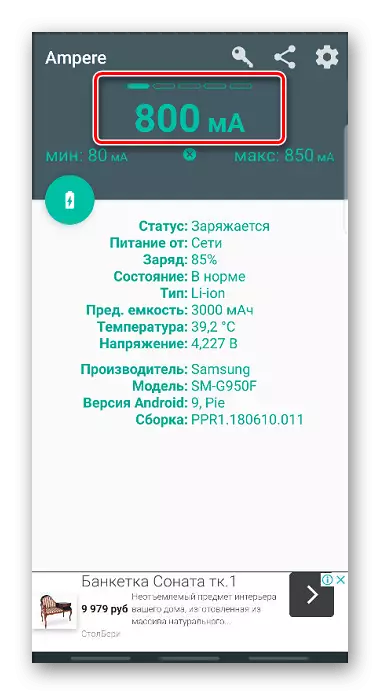

Паказчыкі залежаць ад розных рэчаў: USB-шнура, яркасці дысплея, фонавых прыкладанняў, якасці сігналу Wi-Fi, стану GPS і інш. Таму ПА Ampere паказвае прыблізныя значэння, але гэтага дастаткова, каб ацаніць працаздольнасць кабеля і блока харчавання.
Спосаб 3: Абнаўленне сістэмы
Абнаўлення праграмнага забеспячэння прызначаныя для паляпшэння функцыянальнасці і павышэння бяспекі смартфона на Android. З іх дапамогай могуць быць ліквідаваны непаладкі, звязаныя, напрыклад, c аўтаномнай працай апарата. Калі тэлефон даўно не абнаўляўся, упэўніцеся ў адсутнасьці апдэйтаў да яго. Пра тое, як гэта зрабіць, раней распавядалася ў асобным артыкуле.
Больш падрабязна: Як абнавіць Android

Спосаб 4: Каліброўка акумулятара
У АС Android ёсць функцыя, дзякуючы якой сістэма вызначае ўзровень зарада АКБ. Калі яна атрымлівае няслушную інфармацыю, тэлефон можа адключыцца нашмат раней, чым цалкам разрадзіцца на самай справе. У гэтым выпадку павінна дапамагчы каліброўка акумулятара. Больш падрабязна пра гэта напісана ў іншым артыкуле на нашым сайце.
Больш падрабязна: Як адкалібраваць батарэю на андроіда
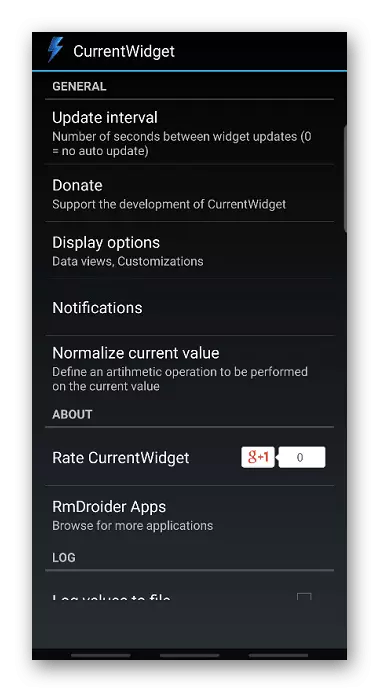
Спосаб 5: Прымусовая перазагрузка
У большасці смартфонаў ёсць опцыя прымусовага перазапуску з дапамогай спалучэння пэўных клавіш. Часам яна дапамагае ліквідаваць непаладкі, якія не можа выправіць звычайная перазагрузка. Напрыклад, калі смартфон не ўключаецца або завіс, а выняць АКБ магчымасці няма.

Камбінацыя клавіш у розных мадэляў можа адрознівацца. Удакладніце гэтую інфармацыю ў кіраўніцтве па ўжыванні або на старонцы тэхнічнай падтрымкі вытворцы прылады.
Спосаб 6: Праверка акумулятара
Нельга выключаць выхад з ладу АКБ. Лягчэй вызначыць няспраўнасць здымнага акумулятара. Звычайна яны ўспушваюцца або з іх пачынае выцякаць вадкасць. У гэтым выпадку батарэю прыйдзецца замяніць.

Праверыць стан батарэі ў манаблочных прылад складаней. Без адпаведных навыкаў іх не разабрацца, але можна зрабіць першасную дыягностыку. Паспрабуйце пакласці тэлефон на роўную паверхню дысплеем уверх і пакруціць яго. Калі скрут ёсць, магчыма, акумулятар не вырас і дэфармаваў заднюю крышку. У гэтым выпадку, і нават пры адсутнасці знешніх прыкмет, аднясіце апарат у сэрвісны цэнтр, асабліва калі ён яшчэ на гарантыі.
